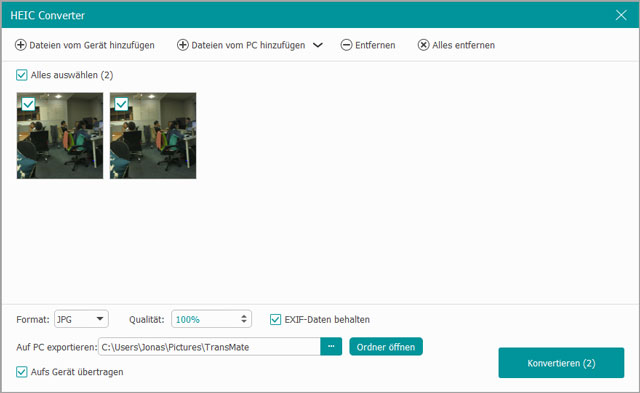- Store
- BD/DVD
- Video
- Mobile
- Büro
-
- Für Windows
- PDF Converter Ultimate
- Data Recovery
-
- Freeware
- Anleitungen
AnyMP4 TransMate ist das One-Stop-Datenverwaltungstool für iOS-Geräte (iPhone, iPad und iPod) und Android-Telefone auf dem PC. Es überträgt Fotos, Kontakte, Musik und Videos auf iOS-Geräte ohne iTunes. Wenn Sie die Move to iOS-App loswerden, können Sie ohne Wi-Fi, aber mit dem USB-Kabel schnell und sicher Daten von einem alten Android-Telefon auf ein iPhone synchronisieren. Außerdem werden nicht nur Videos, Musik oder Videos kopiert, sondern auch Kontakte von einem Android-Telefon auf ein anderes Android-Telefon ohne SD-Karte. Bei Mobiltelefonen mit geringem Speicherplatz können problemlos Daten vom Telefon auf den Computer gesichert werden, um Speicherplatz freizugeben.
Darüber hinaus können Sie mit der Toolbox direkt Klingeltöne für iPhone und Android erstellen und iPhone HEIC Bilder in JPEG oder PNG konvertieren, um sie bequem auf Windows-Computern oder Android-Handys zu öffnen. Massive Kontakte können auch mit einem Klick gesichert und mit dieser magischen Software auf das ursprüngliche Telefon wiederhergestellt werden.
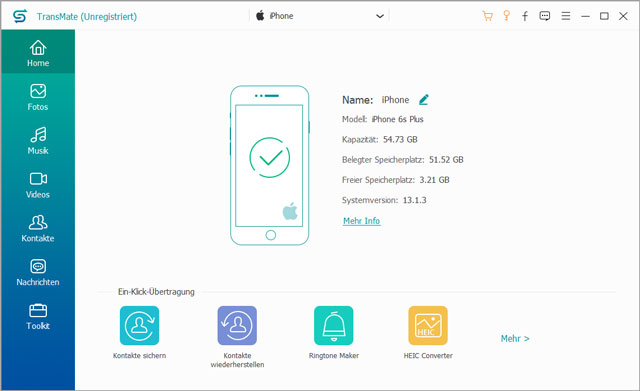
Schritt 1: Laden Sie die Software herunter.
Schritt 2: Doppelklicken Sie auf die heruntergeladene EXE-Datei. Dann öffnet sich das Installationsfenster. Wählen Sie zuerst die Sprache aus, befolgen Sie die Anweisungen auf dem Bildschirm, um die Lizenzvereinbarung sorgfältig zu lesen, und klicken Sie auf "Weiter".
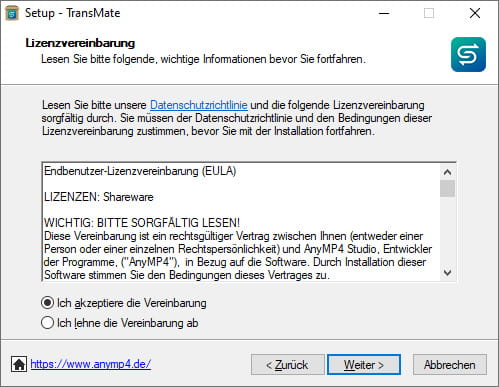
Schritt 3: Dann müssen Sie den Pfad auswählen, in dem Sie die Software installieren. Klicken Sie auf "Weiter", um das Kontrollkästchen vor den optionalen Verknüpfungen und Benutzern zu aktivieren, und auf "Weiter" und "Installieren", um die Installation dieses Programms zu starten. Nach Abschluss der Installation können Sie auf "Fertig stellen" klicken, um diese Software auf Ihrem Computer auszuführen.
Jedes Mal wenn Sie die kostenlose Testversion dieser Software ausführen; Das Registrierungsfenster wird für Sie geöffnet. Klicken Sie auf "Registrieren", um Ihre E-Mail-Adresse und den Registrierungscode in die Leiste einzugeben, um sie zu registrieren.
Sehen Sie das Registerfenster nicht? Klicken Sie einfach auf das Schlüsselsymbol in der oberen rechten Ecke der Benutzeroberfläche, um das Registrierungsfenster zu öffnen.
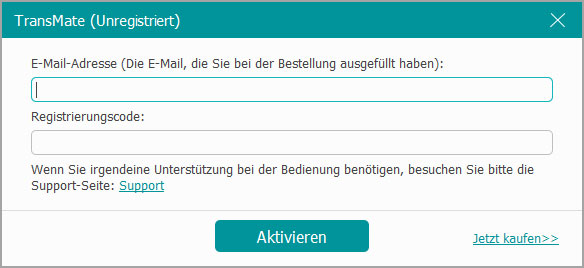
E-Mail-Address: Die E-Mail-Adresse ist die E-Mail-Adresse, die Sie beim Kauf des Programms verwendet haben.
Registrierungscode: Kopieren Sie den Registrierungscode, den Sie nach dem erfolgreichen Kauf erhalten haben, und fügen Sie ihn in Ihren E-Mail-Posteingang ein.
Tipps:
1. Nach dem erfolgreichen Kauf wird der Registrierungscode (eine als Aktivierungsschlüssel markierte Zeichenfolge) an Ihre E-Mail-Adresse gesendet.
2. Die kostenlose Testversion ist nur 30 Tage gültig.
Klicken Sie in der oberen rechten Ecke auf das Menü in drei Strichen, um "Einstellungen" auszuwählen und Ihre bevorzugten Einstellungen anzupassen, in denen Sie Allgemein, Fotos, Musik, Videos und andere Einstellungen vornehmen können.
Allgemein
Navigieren Sie zu den "Allgemein" -Einstellungen, und Sie können die allgemeinen, Protokoll- und temporären Dateien festlegen und das Programm schließen. Sie können das Kontrollkästchen aktivieren, um automatisch nach Updates zu suchen, den Ordner nach der Übertragung auf den Computer zu öffnen, den Speicherort der temporären Datei anzupassen usw.
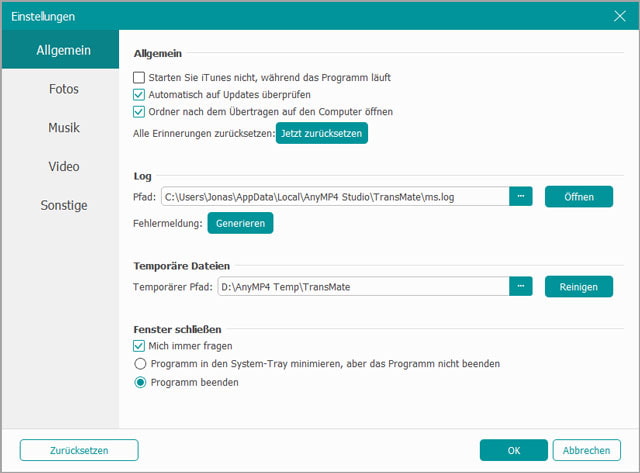
Fotos
Wechseln Sie zur Registerkarte "Fotos", und Sie sehen die Einstellungen für das HEIC-Format und die Fotoinformationen. Sie sollten diese sorgfältig prüfen, da sie die Fotos nach dem Exportieren der auf Ihrem Computer angezeigten HEIC-Bilder beeinträchtigen.
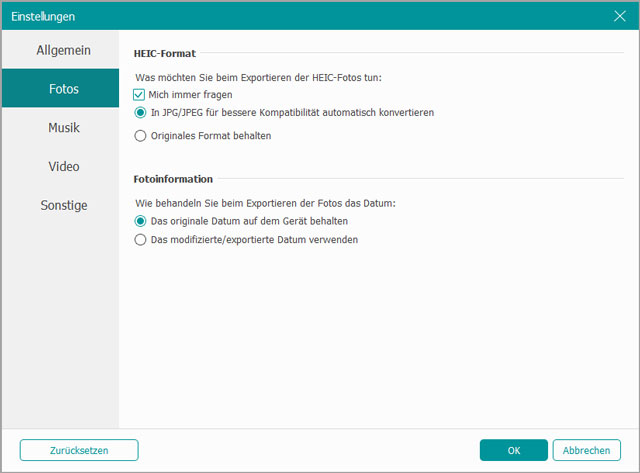
Musik
Wechseln Sie zur Registerkarte "Musik", und Sie sehen die Einstellungen für Klingelton und Musik. Sie können den Klingelton-Hersteller wahlweise öffnen oder in Klingeltöne konvertieren, während Sie Musiktitel zur Registerkarte Klingeltöne hinzufügen. Außerdem können Sie beim Exportieren von Musikdateien das Originaldatum oder das Änderungs- / Exportdatum verwenden.

Video
Gehen Sie zur Registerkarte "Video", und Sie können die Originalqualität oder die hohe Qualität der Datei für den Import in Ihr Telefon beibehalten. Sicherlich werden die Videoinformationen beim Exportieren als Originaldatum oder Änderungs-/Exportdatum festgelegt.
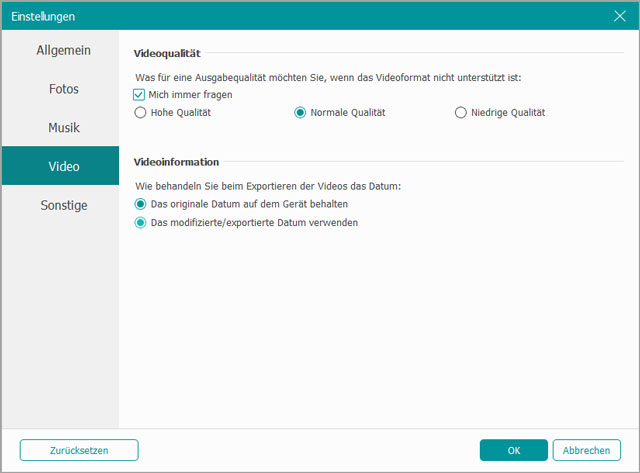
Sonstige
Die Option "Sonstige" soll die Benutzerfreundlichkeit nach Ihrer Autorisierung verbessern.
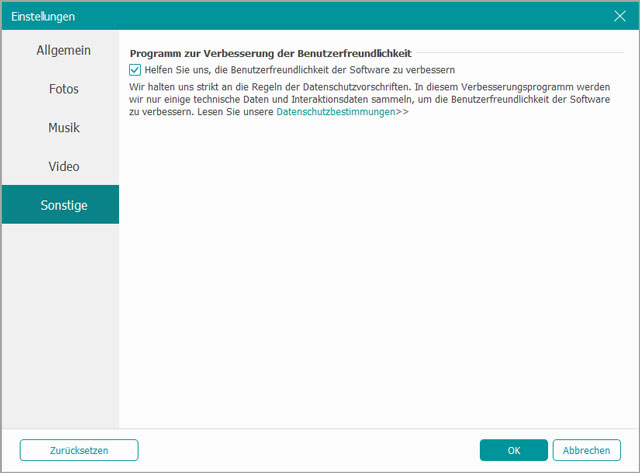
Abgesehen von der automatischen Aktualisierung der Software über die Einstellungen in "Einstellungen" (oben erwähnt) können Sie diese Software auch manuell aktualisieren.
Klicken Sie auf das Menü in der oberen rechten Ecke, um "Updates überprüfen..." auszuwählen. Die neueste Version wird dann automatisch erkannt. Sie müssen nur den Anweisungen auf dem Bildschirm folgen, um die neueste Version dieser Software herunterzuladen und zu installieren.
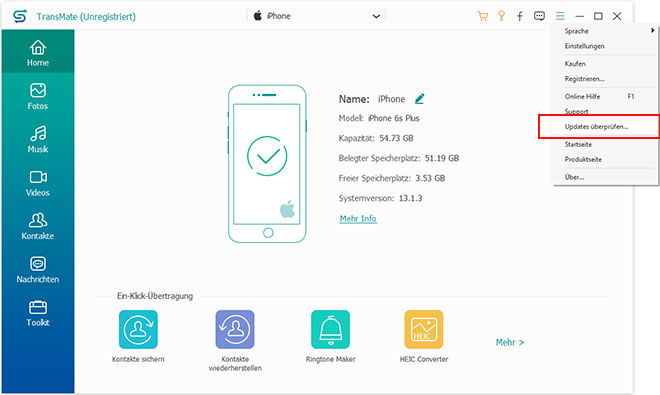
Es gibt zwei Möglichkeiten, AnyMP4 TransMate von Ihrem Computer zu deinstallieren:
Option 1: Klicken Sie auf das Windows-Startmenü, gehen Sie zu "Alle Programme", suchen Sie "AnyMP4 TransMate" und wählen Sie "Deinstallieren".
Option 2: Klicken Sie auf das Windows-Startmenü, gehen Sie zu "Einstellungen" und wählen Sie "Systemsteuerung", um die Windows-Systemsteuerung zu öffnen. Doppelklicken Sie dann auf "Programme hinzufügen oder deinstallieren/Programm deinstallieren", suchen Sie den "AnyMP4 TransMate", wählen Sie ihn aus und klicken Sie auf "Deinstallieren".
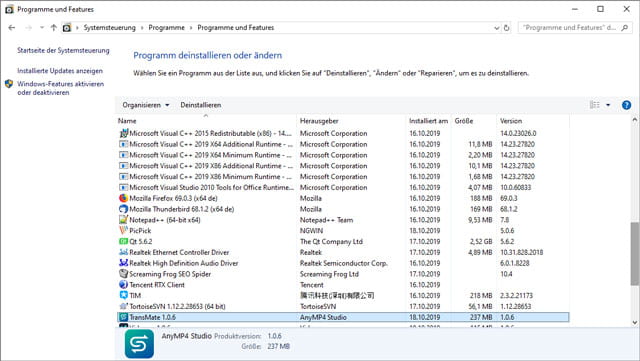
Unabhängig davon, ob Sie Daten für iPhone und Android exportieren, importieren oder löschen möchten, sollten Sie das Telefon mit dem USB-Kabel an den Computer anschließen. Wenn Sie Dateien von einem Telefon auf ein anderes Telefon übertragen möchten, schließen Sie einfach beide Geräte an den Computer an und aktivieren Sie, dass das Quelltelefon in der Geräteliste angezeigt wird.
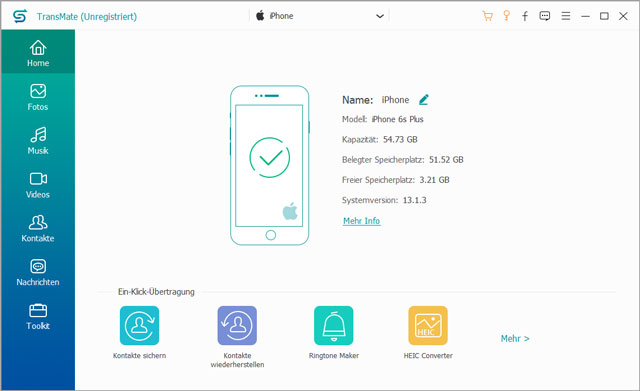
AnyMP4 TransMate ist die leistungsstarke Fotoverwaltungssoftware für iPhone und Android auf Computern. Es kann Fotos von einem Gerät auf ein anderes Gerät übertragen, Fotos aus Alben löschen, ein neues Album erstellen und die Fotoinformationen einfach auf dem Computer anzeigen.
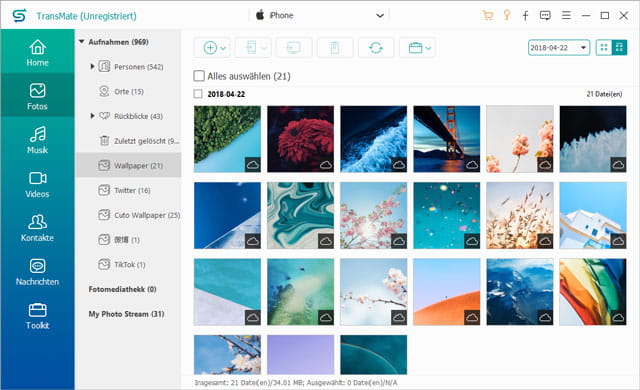
① Fotos vom Computer auf iPhone/Android hinzufügen
Klicken Sie auf die Schaltfläche "Hinzufügen", um ein oder mehrere Ordnerfotos vom Computer auf Ihr iPhone oder Android-Telefon zu importieren.
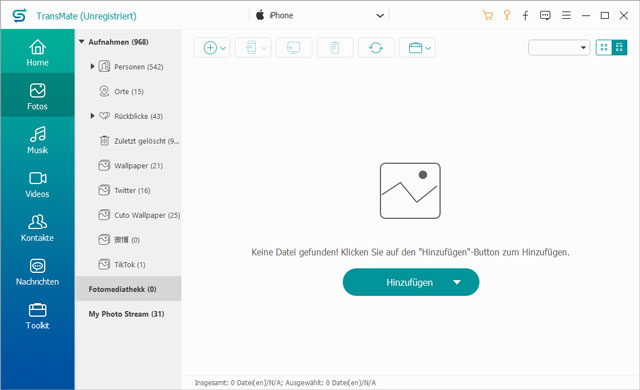
② Fotos auf ein anderes Handy übertragen
Um Bilder vom iPhone auf Android oder vom iPhone auf das iPad zu synchronisieren, müssen Sie das iPhone als Quelle aktivieren, dann die Fotos oder Alben auswählen und schließlich auf "Aufs Gerät exportieren" klicken, um den Namen Ihres Telefons auszuwählen und die Übertragung der Bilder auf ein anderes zu starten Telefon.
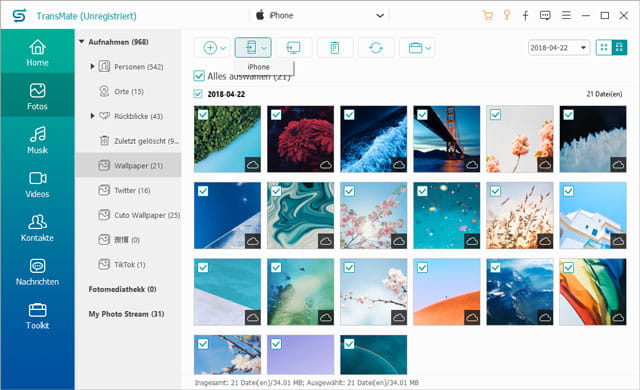
③ Bilder vom Handy auf PC exportieren
Zum Speichern der Bilder vom Telefon auf den Computer müssen Sie nur die Fotos auswählen und auf "Auf PC exportieren" klicken, um die Aufgabe abzuschließen.
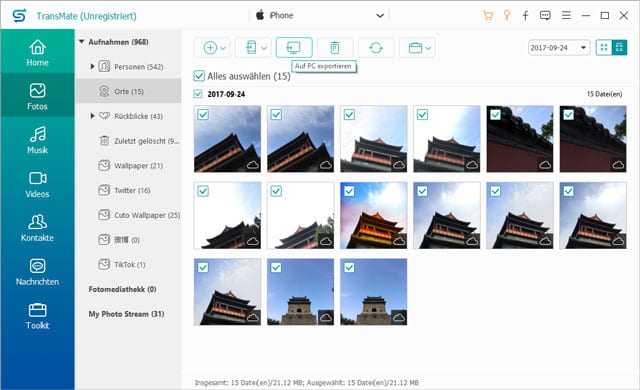
④ Fotos vom iPhone und Android löschen
Die Schritte zum Löschen der Bilder von Ihrem Telefon sind ebenfalls einfach. Wählen Sie die Bilder aus und klicken Sie auf die Schaltfläche "Löschen", um die Bilder von Ihrem Telefon zu entfernen.
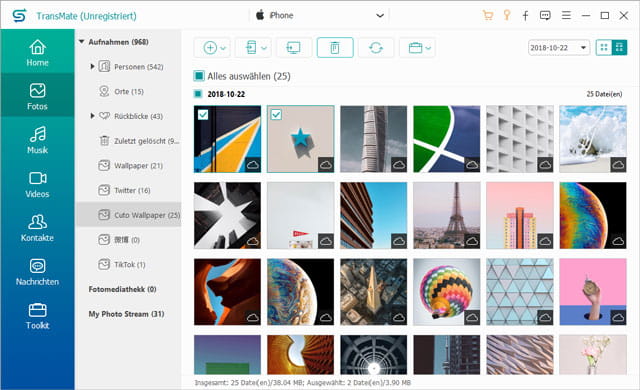
⑤ Neues Fotoalbum erstellen
Klicken Sie auf die Toolbox und wählen Sie "Album erstellen" aus der Dropdown-Liste, um ein neues Album für die Verwaltung Ihrer Fotos zu erstellen.
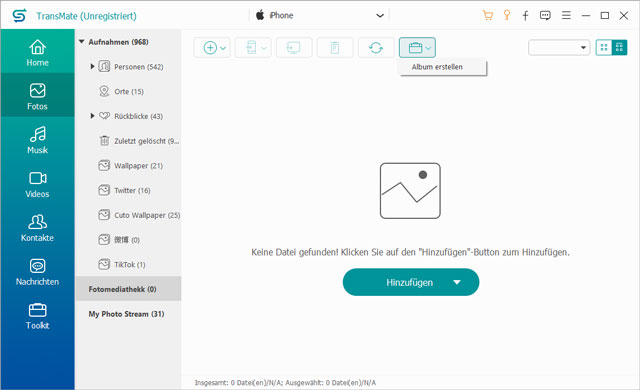
AnyMP4 TransMate ist der Musik-Organizer zum bequemen Importieren, Exportieren und Löschen von Musikdateien von iPhone und Android auf dem Computer.
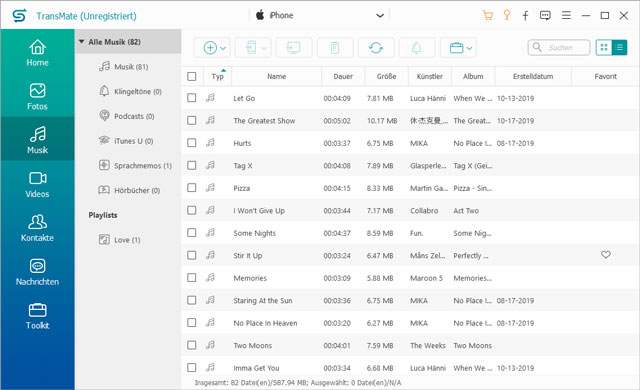
① Musik vom Computer auf iPhone/Android laden
Klicken Sie auf die Schaltfläche "Hinzufügen", um einen, mehrere oder sogar den gesamten Musikordner vom Computer auf Ihr iPhone oder Android-Telefon zu importieren.

② Musik von Handy auf Handy kopieren
Zum Kopieren von Musiktiteln von einem Telefon auf ein anderes Telefon muss zunächst die Quelle angezeigt werden. Wählen Sie dann die Titel oder Wiedergabelisten aus und klicken Sie auf "Auf Gerät exportieren", um den Namen Ihres Zieltelefons auszuwählen und die Übertragung der Titel von einem Telefon auf ein anderes zu starten.
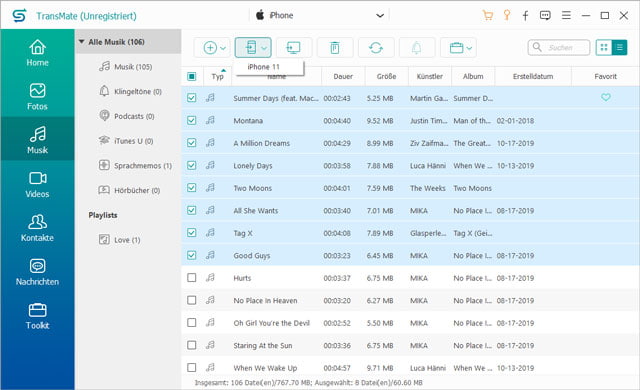
③ Musik vom Handy auf PC exportieren
Um Ihre Audiodateien wie Hörbücher, Klingeltöne usw. von Telefon zu Computer zu speichern, müssen Sie nur die Audiodateien auswählen und auf "Auf PC exportieren" klicken, um den Übertragungsvorgang abzuschließen.
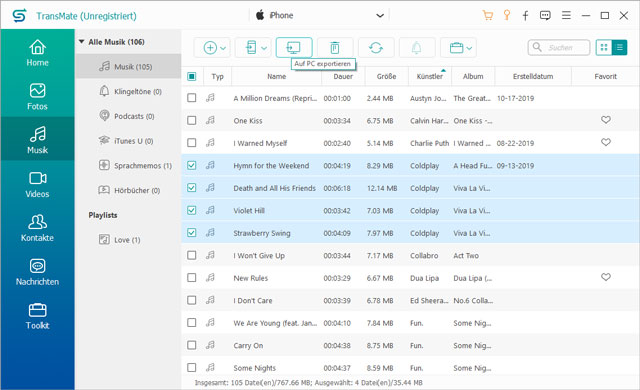
④ Audiodateien oder Playlist vom Android und iPhone löschen
Zum Löschen der Titel vom iPhone oder Android müssen Sie nur die Titel auswählen und auf die Schaltfläche "Löschen" klicken, um die Musikdateien von Ihrem Telefon zu entfernen
Zum Löschen der Musikwiedergabeliste müssen Sie nur mit der rechten Maustaste auf den Namen der Wiedergabeliste klicken und "Wiedergabeliste löschen" auswählen.
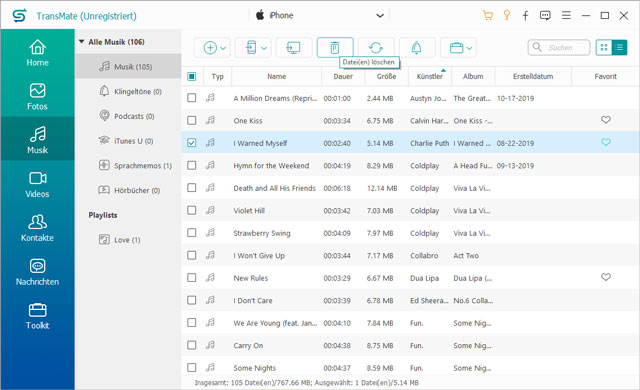
⑤ Klingeltöne für Android/iPhone erstellen
Um die Klingeltöne für Ihr Telefon zu erstellen, müssen Sie nur das Lied auswählen und dann auf das Glockensymbol klicken, um Klingeltöne zu erstellen. Hier müssen Sie die Länge des Klingeltons und die Lautstärke festlegen und optional zum Gerät hinzufügen. Vergessen Sie nicht, auf "Generieren" zu klicken ", um Klingeltöne zu erstellen.
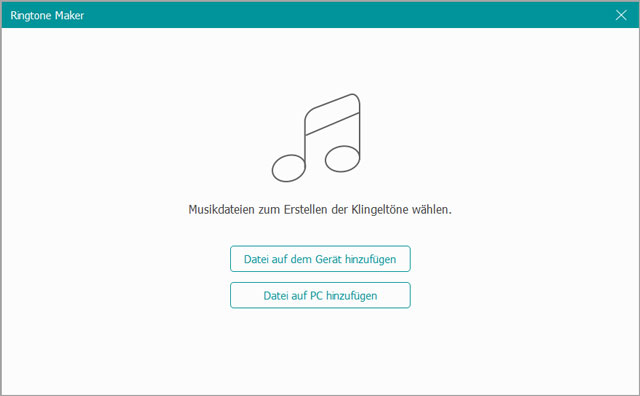
⑥ Neue Playlist erstellen
Wenn Sie die Titel in eine Wiedergabeliste einteilen möchten, wählen Sie einfach die Titel aus, klicken Sie oben auf das Portfolio-Symbol und wählen Sie "Playlist erstellen".
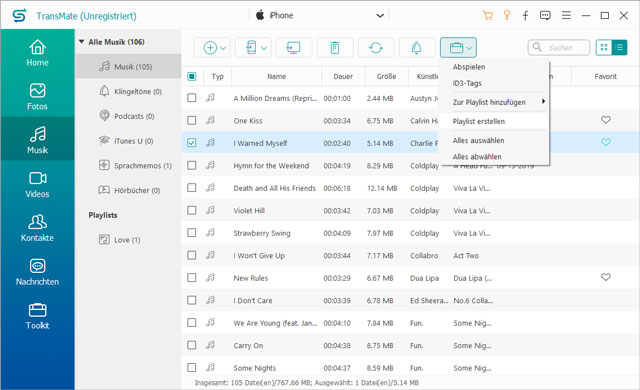
⑦ Songs von einer Wiedergabeliste in eine andere exportieren
Wählen Sie die Audiodateien aus, die Sie in eine andere Wiedergabeliste einfügen möchten. Klicken Sie mit der rechten Maustaste darauf und wählen Sie "Zur Wiedergabeliste hinzufügen".
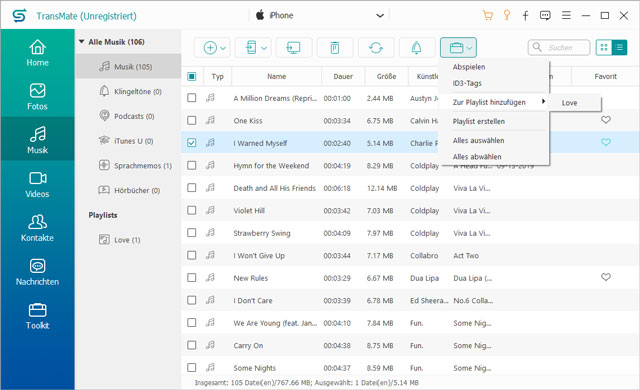
Wenn Sie Videos oder Filme verwalten möchten, hilft Ihnen AnyMP4 TransMate genau.
Es ist in der Lage, Videos hinzuzufügen, Filme zu exportieren, unerwünschte Videos zu löschen und vieles mehr auf Ihrem Computer.
① Videos vom PC auf iPhone/Android laden
Klicken Sie auf die Schaltfläche "Hinzufügen", um einen, mehrere oder sogar den gesamten Musikordner vom Computer auf Ihr iPhone oder Android-Telefon zu kopieren und unterwegs wiederzugeben.
② Videos von Handy zu Handy kopieren
Um Videos von einem Telefon auf ein anderes zu verschieben, müssen Sie nur die Filme auswählen, die Sie freigeben möchten, und auf "Auf Gerät exportieren" klicken, um einen anderen Namen für das Telefon auszuwählen und den Kopiervorgang zu starten.
③ Filme vom Smartphone auf PC exportieren
Für wichtige Filmmomente sollten Sie sie besser vom Telefon auf den Computer sichern. Wählen Sie die Videos aus und klicken Sie auf das Symbol "Auf PC exportieren", um Filme zur Sicherung vom Telefon auf den Computer zu übertragen.
④ Videos von Android/iPhone löschen
Zum Verwalten der umfangreichen Videodateien auf Ihrem iPhone oder Android können Sie die unerwünschten Videos löschen, um mehr Speicherplatz freizugeben.
Select the videos and click the "Delete" button to get rid of the videos from your phone on computer.
⑤ Android/iPhone Videos aktualisieren
Während Sie diese Software zum Verwalten Ihrer Telefondaten verwenden, sollten Sie keine Videodateien auf Ihrem Telefon ändern. Wenn Sie einige Änderungen vorgenommen haben, sollten Sie die Dateien in dieser Software aktualisieren.
Klicken Sie auf die Schaltfläche "Aktualisieren", um auf die neuesten Videodateien in dieser Software zuzugreifen.
⑥ Videoinformationen ansehen und in die Zwischenablage kopieren
Während Sie Videos vom Telefon auf ein anderes Gerät übertragen, möchten die meisten von Ihnen möglicherweise die ursprünglichen Dateninformationen behalten. TransMate ist das Tool, das Ihnen definitiv helfen wird. Wählen Sie einfach die Videodatei aus, die Sie anzeigen möchten, und klicken Sie mit der rechten Maustaste, um "Videoinfo" auszuwählen. Sie können dann die gesamten Videoinformationen anzeigen und in die Zwischenablage kopieren.
Kontakte auf dem iPhone oder Android sind sehr wichtig, um mit anderen in Kontakt zu bleiben. TransMate ist das Kontaktverwaltungstool, mit dem Sie auf einfache Weise neue Kontakte erstellen, Kontakte vom Telefon auf dem Computer importieren, exportieren und löschen können.
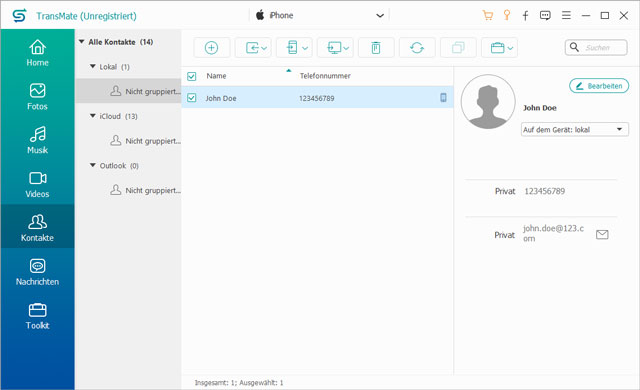
① Neue Kontakte erstellen
Das Hinzufügen neuer Kontakte zu Ihrem Telefon ist auf dem Computer einfacher als auf dem Telefon. Klicken Sie einfach auf das Plus-Symbol oben links. Daraufhin wird rechts neben dem neuen Kontakt eine Informationsliste angezeigt. Sie müssen die Informationen wie Name, Telefonnummer, E-Mail-Adresse, Foto usw. eingeben. Klicken Sie dann auf "Speichern", um einen neuen Kontakt zu erstellen.
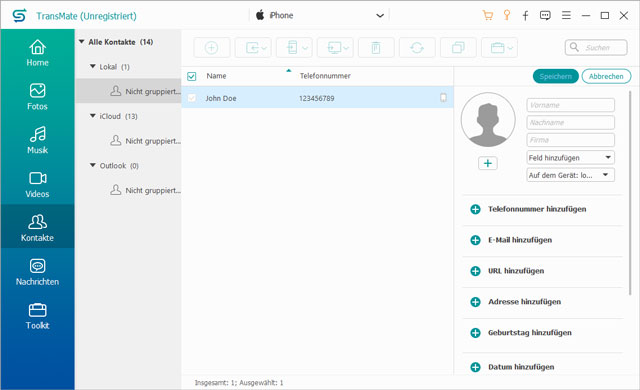
② Kontakte vom PC aufs Handy laden
Wenn Sie die Kontaktsicherung jemals im CSV- oder vCard-Format auf Ihrem Computer gespeichert haben, können Sie die Sicherung direkt importieren.
Klicken Sie einfach auf das Symbol neben dem Plus-Symbol und wählen Sie das Sicherungsformat für Kontakte aus, um die Kontakte vom Computer auf das Telefon zu importieren.
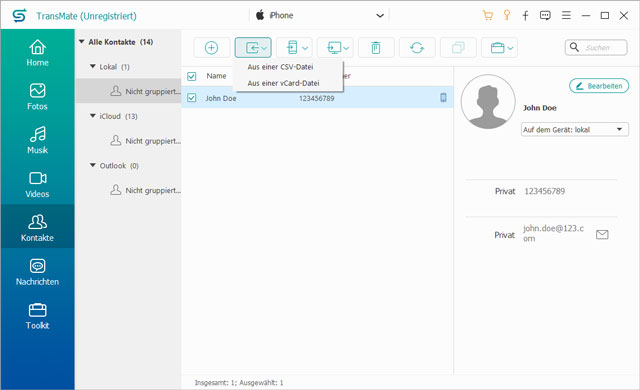
③ Kontakte von einem Telefon zu einem anderen Telefon synchronisieren
Auf ähnliche Weise können Sie mit dieser Software Kontakte vom alten Telefon auf das neue Telefon übertragen. Lassen Sie das Quelltelefon zunächst in der Geräteliste anzeigen, wählen Sie dann die Kontakte aus, die Sie für das andere Telefon freigeben möchten, und klicken Sie auf "Auf Gerät exportieren", um den Namen Ihres Zieltelefons auszuwählen und die Übertragung der Kontakte zu starten.
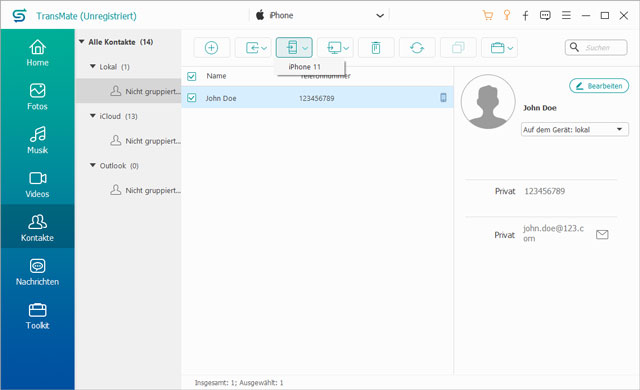
④ Kontakte vom Handy auf PC exportieren
Es ist eine gute Angewohnheit, Kontakte auf dem Computer zu sichern, um Kontaktverluste zu vermeiden. TransMate ist die Software, die genau das tut. Wählen Sie die Kontakte auf Ihrem Telefon aus und klicken Sie auf "Auf PC exportieren", um die Kontaktsicherung einfach auf den Computer zu verschieben.
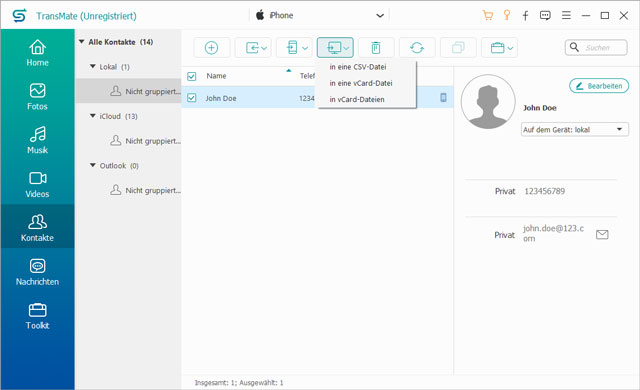
⑤ Kontakte löschen
Wenn einige Kontakte ungültig sind, sollten Sie sie löschen, um Ihr Telefon effizient zu verwalten. Im Gegensatz zu den Telefoneinstellungen ist TransMate die intelligente Methode, mit der Sie einen, mehrere oder sogar alle Kontakte vom Telefon löschen können.
Markieren Sie einfach die Kontakte, die Sie nicht behalten möchten, und klicken Sie auf das Löschsymbol im Menü, um die Kontakte von Ihrem Telefon zu entfernen.
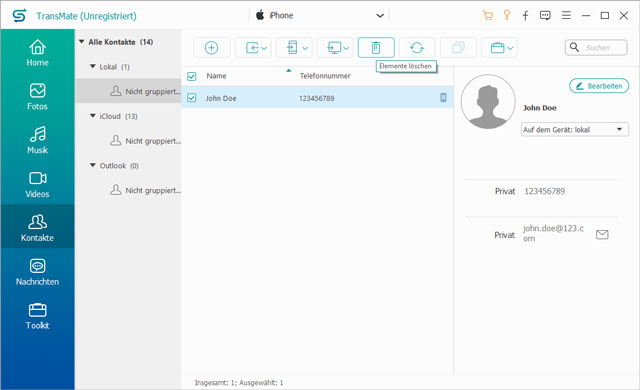
⑥ Doppelte Kontakte löschen
Doppelte Kontakte auf dem Telefon sind sehr häufig, wenn Sie die Sicherungswiederherstellung durchgeführt haben. Für diese gestörten Kontakte auf dem Telefon müssen Sie sie entfernen.
Klicken Sie oben auf das Doppelquadratsymbol. Diese Software scannt die Kontaktduplikate.
Warten Sie einige Sekunden, bis alle Duplikate angezeigt werden. Sie können die Duplikate auswählen und auf "Ausgewählte zusammenführen" klicken, um die Duplikation der Kontakte aufzuheben.
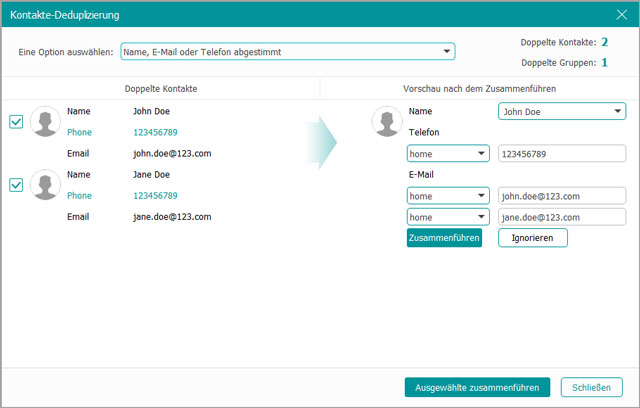
⑦ Gruppenkontakten erstellen, umbenennen, löschen
Wenn Sie viele Kontakte haben, ist es die gute Lösung, die Kontakte in verschiedene Gruppen einzuteilen.
Klicken Sie oben auf das Portfolio-Symbol, um die verschiedenen Optionen anzuzeigen: Neue Gruppe, Gruppe umbenennen, Gruppe löschen, Zur Gruppe hinzufügen, Aus Gruppe entfernen usw.
Wählen Sie die Option aus, die Sie zum Verwalten Ihrer Gruppenkontakte benötigen.
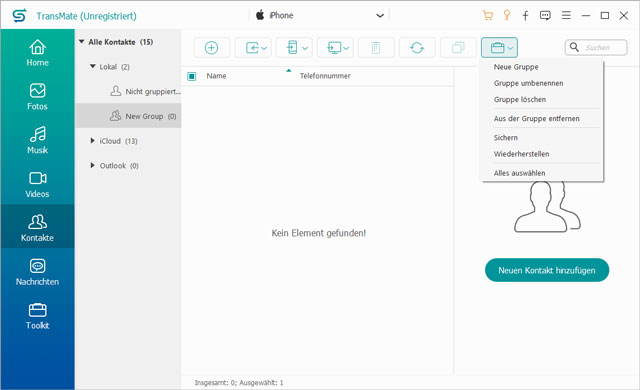
⑧ Kontakte bearbeiten
Wenn sich Ihre Kontaktinformationen ändern, sollten Sie sie rechtzeitig aktualisieren. Wählen Sie den Kontakt aus, den Sie bearbeiten möchten, und klicken Sie oben rechts auf "Bearbeiten", um die Kontaktinformationen wie das Erstellen eines neuen Kontakts zu bearbeiten.
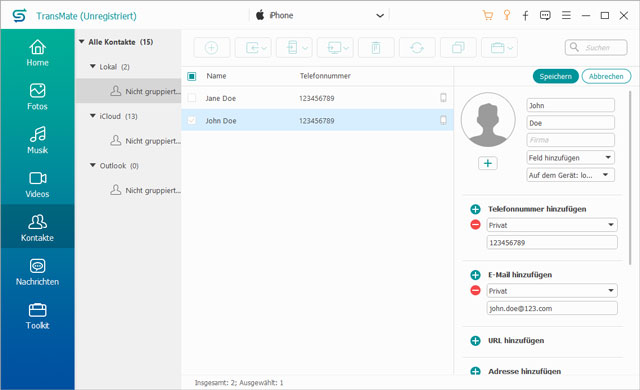
Alternativ können Sie mit der rechten Maustaste auf das leere Feld in der linken Leiste klicken, um es umzubenennen, eine neue Gruppe zu erstellen oder eine Gruppe direkt zu löschen.
⑨ Kontakte sichern und wiederherstellen
Wenn Sie nicht alle Kontakte gleichzeitig sichern möchten, können Sie mit TransMate ausgewählte Kontakte sichern und wiederherstellen.
Klicken Sie oben auf das Portfolio-Symbol und wählen Sie "Sichern", um die ausgewählten Kontakte vom Telefon auf den Computer zu sichern.
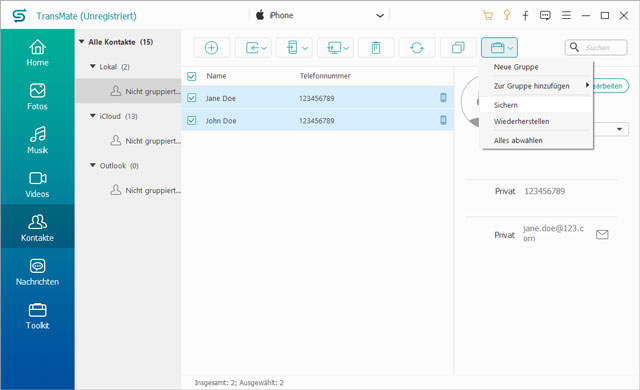
Zum Wiederherstellen führen Sie einfach die gleichen Schritte aus, um "Wiederherstellen" auszuwählen.
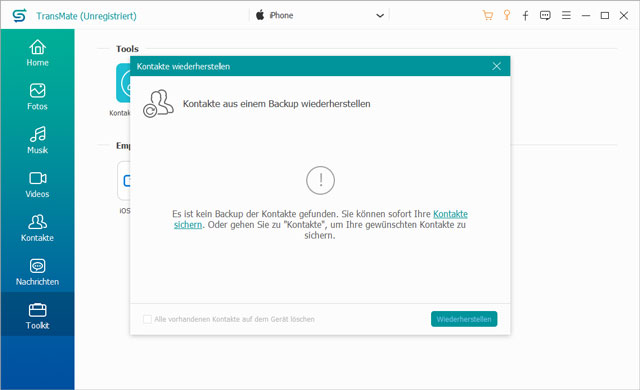
Nachrichten auf Ihrem iPhone und Android sind auch die wichtigen Momente. Das Sichern der Nachrichten und Anhänge vom Telefon auf den Computer ist die Notwendigkeit.
① Nachrichten auf den Computer sichern
Gehen Sie zur Registerkarte "Nachrichten", und Sie können alle Nachrichten auf Ihrem Telefon anzeigen. Wählen Sie die Nachrichten aus, die Sie exportieren möchten, und klicken Sie auf "Auf PC exportieren", um die Nachrichten vom Telefon auf den Computer als CSV, HTML oder TXT zu speichern.
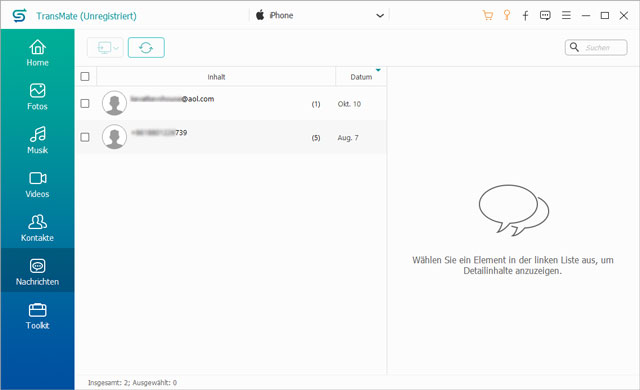
② Nachrichten auf PC lesen
Kann die Nachricht aus der großen Nachrichtenbibliothek nicht finden? Nutzen Sie einfach die Suchfunktion von TransMate.
Geben Sie die Wörter ein, die in den Nachrichten enthalten sind, und klicken Sie auf das Suchsymbol, um die gewünschten Nachrichten zu finden.
Neben den grundlegenden Verwaltungsfunktionen von TransMate bietet es auch die Toolbox, mit der Sie weitere Funktionen dieser Software nutzen können.
Mit der Kontaktsicherung können Sie alle Kontakte vom Telefon auf den Computer sichern. Sie können die Kontakte nur mit dieser Software auf Ihrem Telefon wiederherstellen.
Nachdem Sie Ihr Telefon mit dem Computer verbunden haben, klicken Sie auf "Toolbox" und wählen Sie "Kontakte sichern". Diese Software beginnt mit dem Sichern aller Kontakte auf dem Computer.
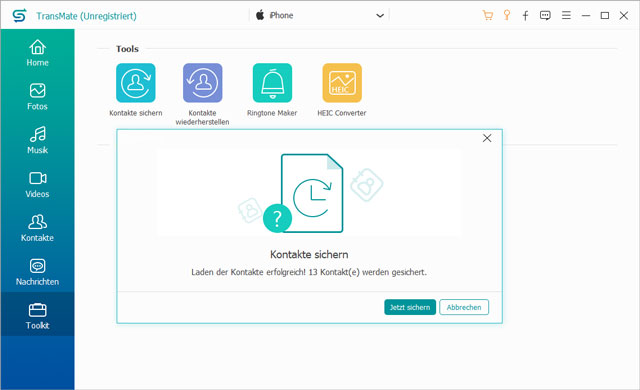
Um Kontakte wiederherzustellen, müssen Sie nur auf "Kontakte wiederherstellen" klicken. Diese Software erkennt alle Sicherungen auf diesem Computer mit dem Programm, wählt die gewünschte Kontaktsicherung aus und klickt auf "Wiederherstellen", um die Kontakte auf Ihrem Computer wiederherzustellen.
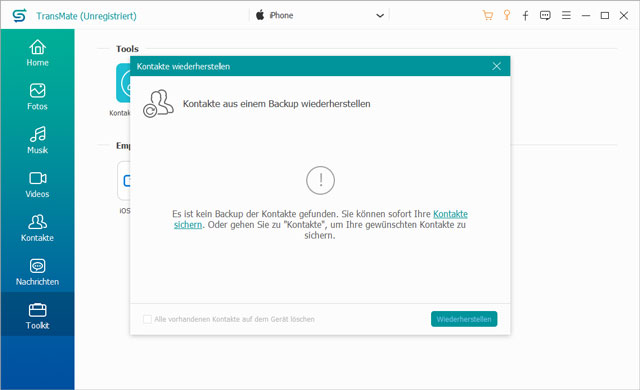
Mit Ringtone Maker können Sie Ihre Lieblingsklingeltöne aus jeder Musik erstellen, die Sie auf Ihrem Computer oder Telefon haben.
Schritt 1: Klicken Sie in der Toolbox auf "Ringtone Maker". Und wählen Sie die Musikquelle von Ihrem Telefon oder PC aus.
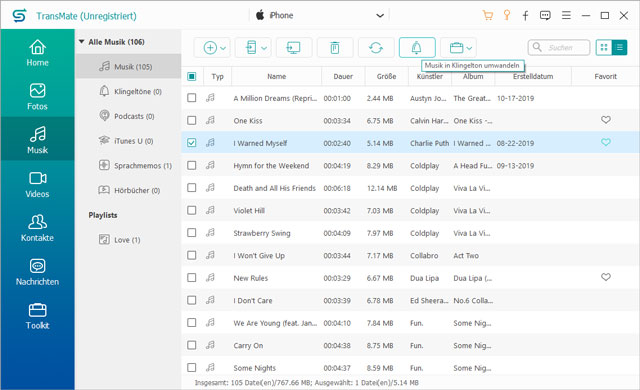
Schritt 2: Legen Sie den Start- und Endpunkt fest, passen Sie die Lautstärke Ihres Klingeltons an und aktivieren Sie das Kontrollkästchen vor "Zum Gerät hinzufügen", um abschließend auf "Erstellen" zu klicken und den Klingelton für das Telefon zu erstellen.
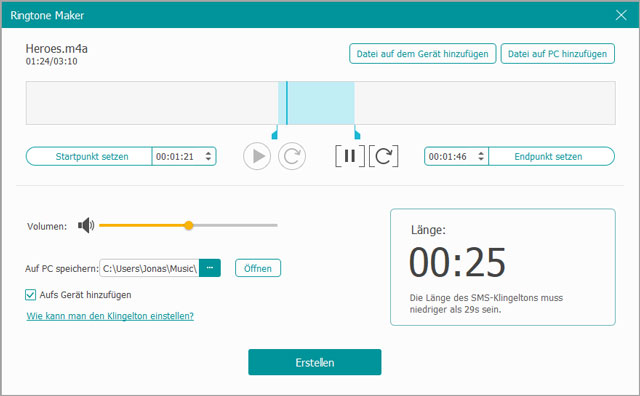
Hinweis: Die Länge beträgt mindestens 40 Sekunden für iPhone, iPad und iPod.
HEIC oder HEIF ist das von iPhone oder iPad erstellte Bildformat. Es wird effizient mit hoher Qualität komprimiert. Das Format ist jedoch nicht mit Windows-Computern und einigen Android-Telefonen kompatibel. Zum einfachen Lesen und Öffnen der HEIC-Bilder sollten Sie HEIC in JPEG oder PNG konvertieren.
Das kann TransMate für Sie tun.
Schritt 1: Klicken Sie unter der Toolbox auf "HEIC Converter". Und wählen Sie die HEIC-Dateien von Ihrem Telefon oder PC aus.
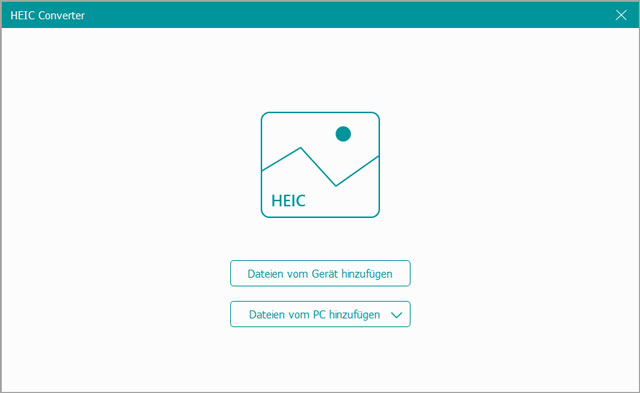
Schritt 2: Wählen Sie das Format aus JPEG oder PNG, passen Sie die Bildqualität an, legen Sie den Speicherort für die konvertierten Bilder fest und entscheiden Sie sich optional für die Speicherung von Exif-Daten. Klicken Sie auf "Konvertieren", um die Konvertierung von HEIC-Bildern in PNG oder JPEG auf Ihrem Computer zu starten.